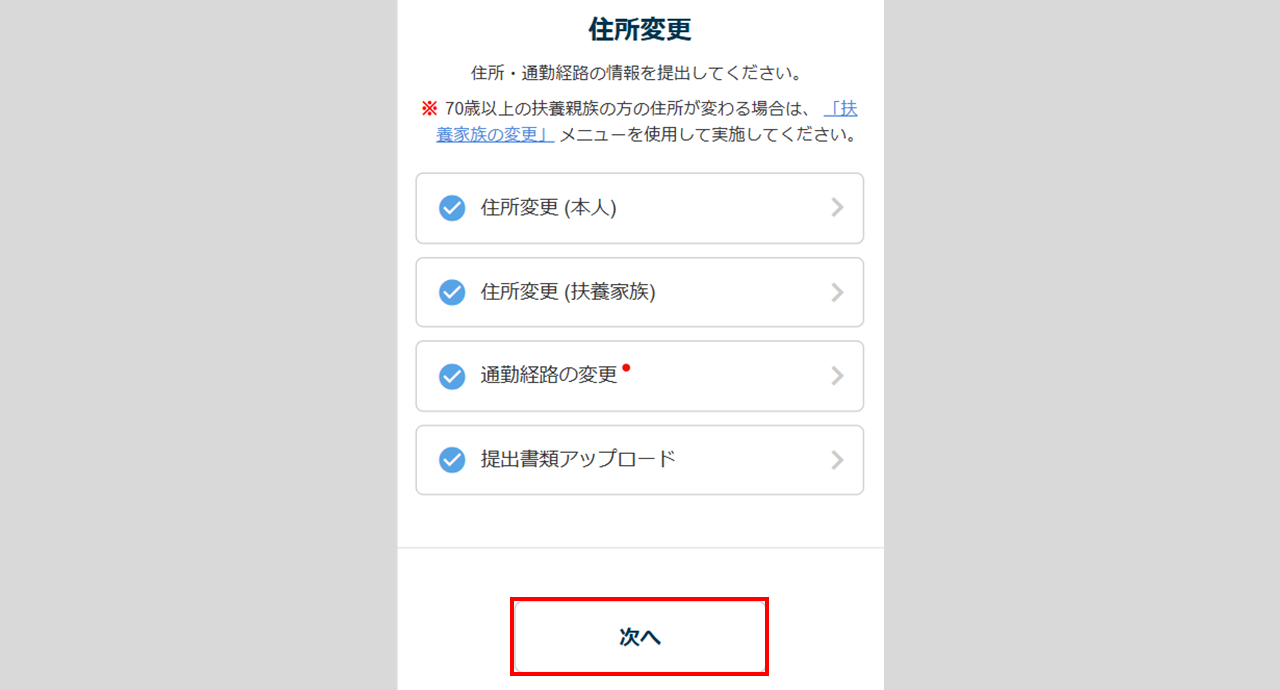従業員向けスタートガイド
S1521|身上変更申請「住所変更」
(※1):士業用顧問先に、「オフィスステーション 労務」または「オフィスステーション マイナンバープラス」または
「オフィスステーション 年末調整」のアカウント発行が必要。
従業員本人や扶養家族の住所に変更があった場合に、従業員マイページから情報を入力し、勤務先に申請する方法について、ご説明します。
住所変更の申請
「身上変更申請」画面までの操作方法については、以下の関連記事をご参照ください。
関連記事
身上変更申請の[住所変更]をクリックします。
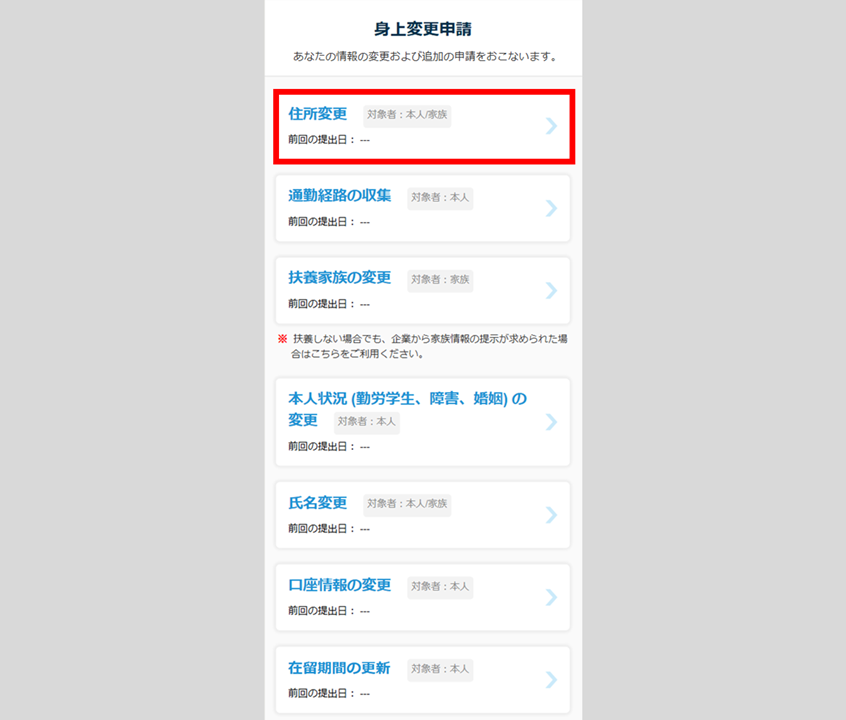
補足
TOPの文章の[あなたの情報]が青文字で表示されている場合、クリックするとご自身の登録情報を確認できる画面を開くことができます。
※勤務先の設定により、青文字での表示がされない場合があります。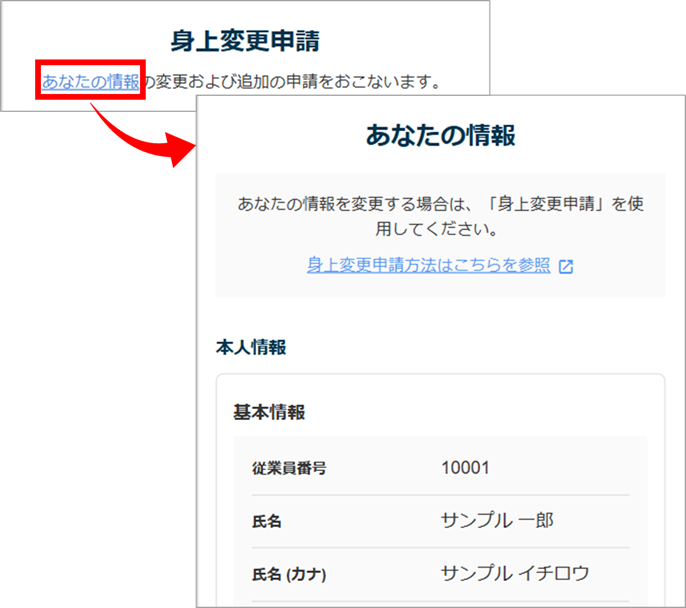
住所変更(本人)
扶養家族も共に住所を変更する場合も、従業員本人の情報から入力します。
[住所変更(本人)]をクリックします。

「基本情報」に、勤務先に登録されている情報が表示されます。
現住所について、必要に応じて修正・入力します。左側に「●」がついている項目は必須入力です。
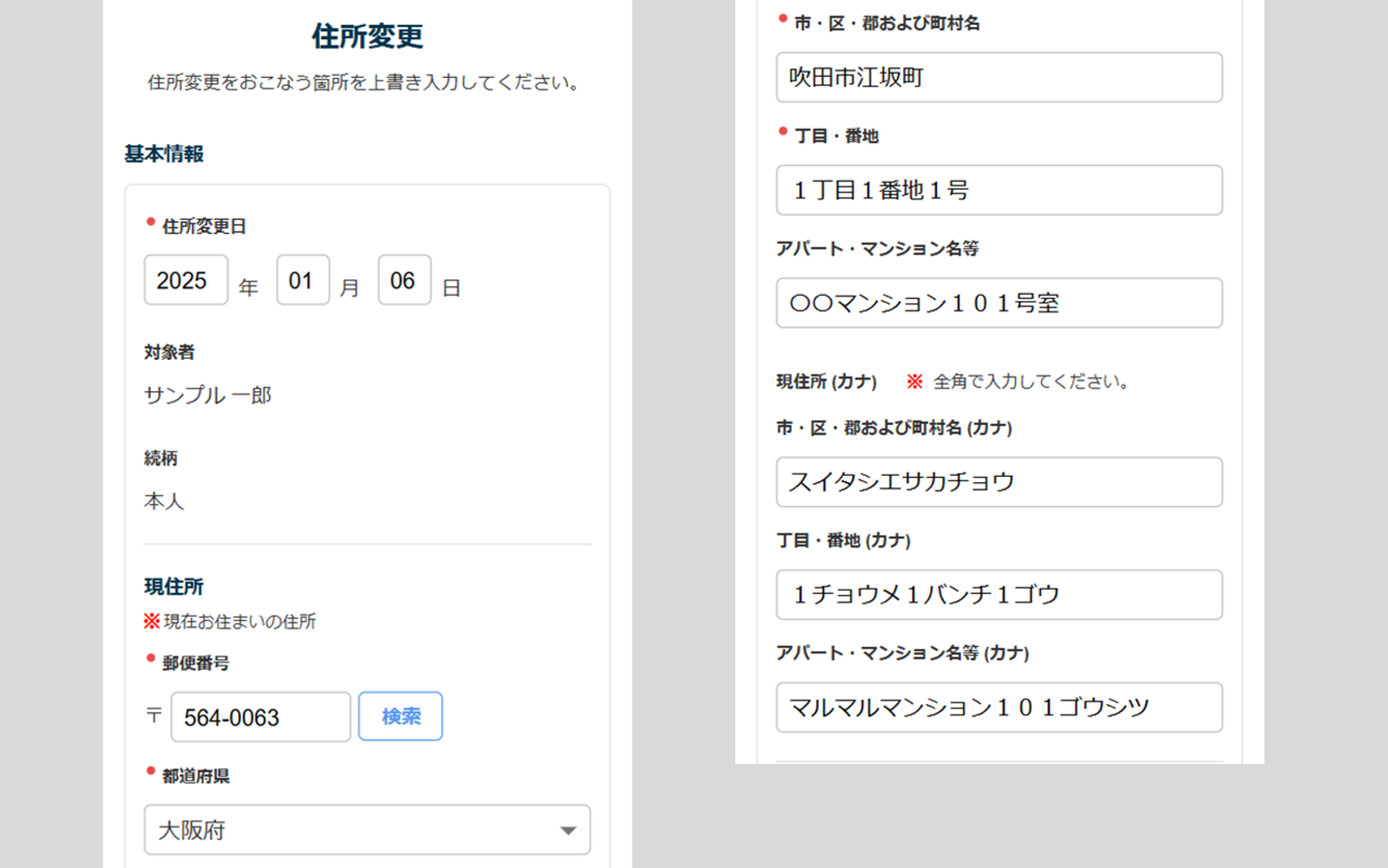
- 現住所が住民票住所と同じ場合
-
「住民票の住所」に「変更後の住所と同じ」を選択します。
- 現住所が住民票住所と異なる場合
-
「住民票の住所」に「変更後の住所と異なる」を選択します。住民票住所の入力欄が表示されますので、各項目を入力します。
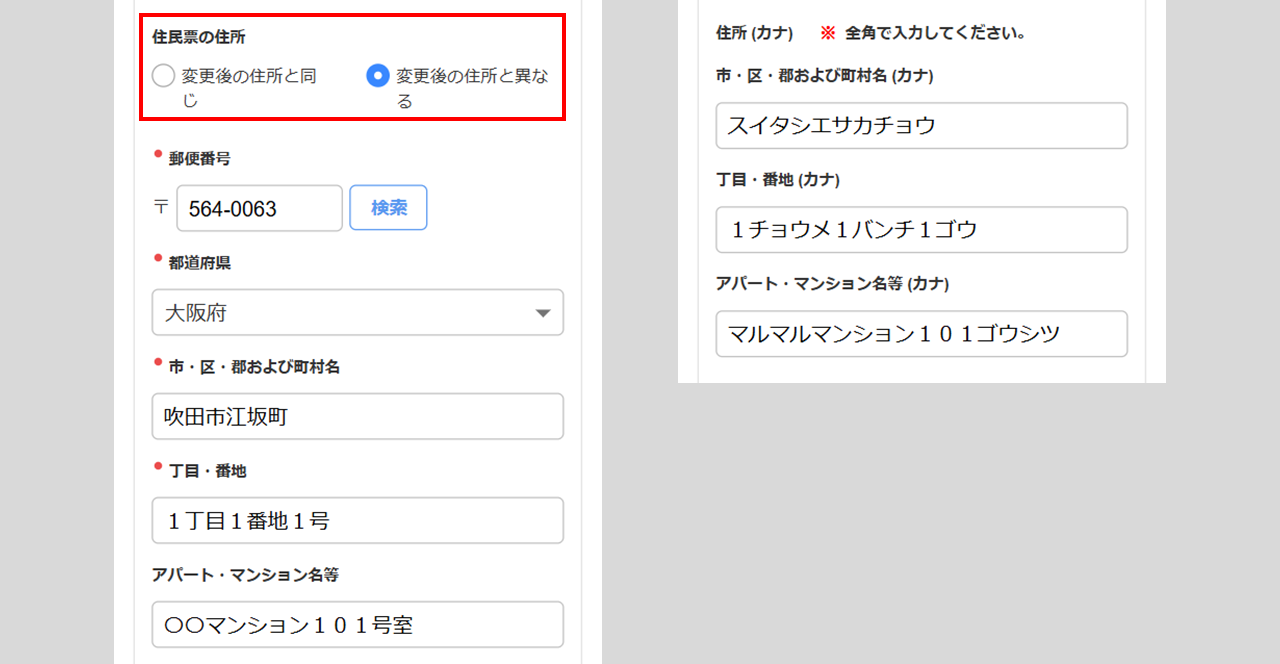
ポイント
単身赴任等で居住住所のみ変更、住民票住所は変更なしの場合、「変更後の住所と異なる」を選択し住民票住所は表示のままとしてください。
- 住所変更に伴う転勤がある場合
-
「転勤の有無」に「転勤する」を選択します。「転勤前の事業所」「転勤後の事業所」「転勤年月日」が表示されますので、入力します。
※「転勤後の事業所」のリストに該当事業所がない場合は、勤務先の管理者へお問い合わせください。 - 住所変更に伴う転勤がない場合
-
「転勤の有無」に「転勤しない」を選択します。
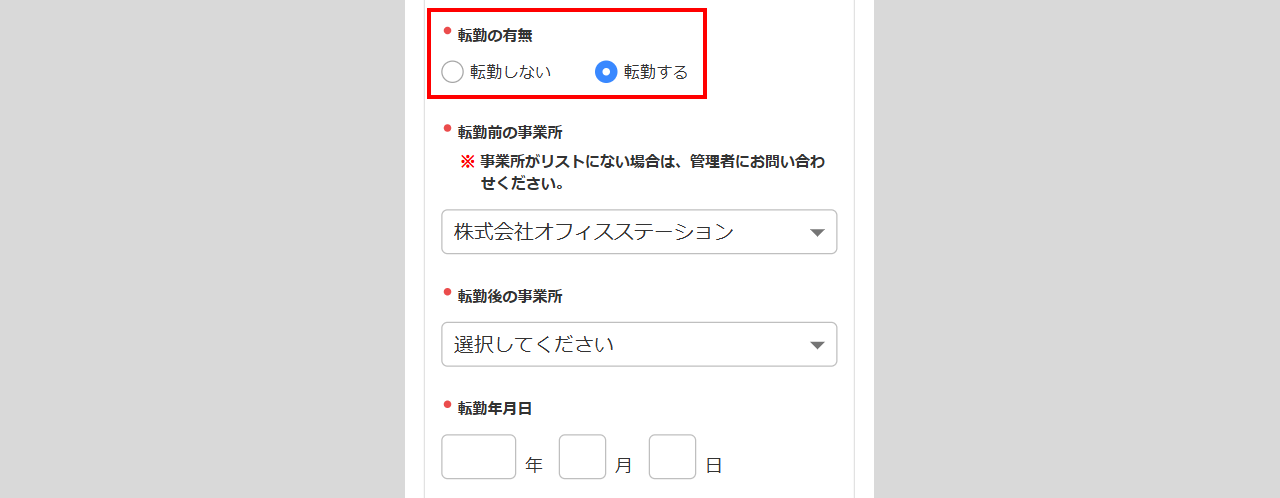
- 住所変更に伴う通勤経路の変更がある場合
-
「通勤経路の変更」に「変更する」を選択します。
- 住所変更に伴う通勤経路の変更がない場合
-
「通勤経路の変更」に「変更しない」を選択します。

入力完了後、[保存する]をクリックします。
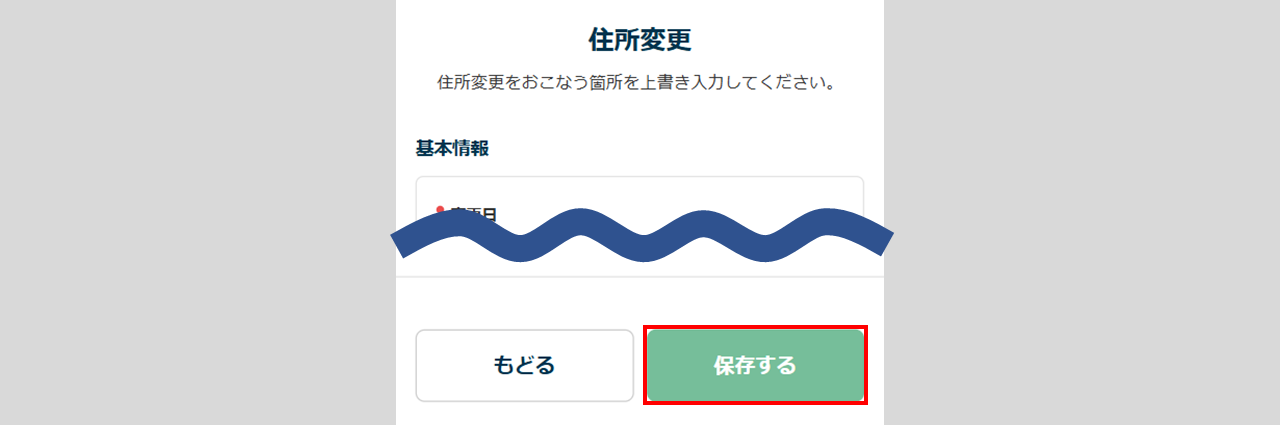
住所変更(扶養家族)
勤務先に扶養家族の情報が登録されていると、[住所変更(扶養家族)]が表示されます。
従業員本人と共に扶養家族の住所を変更する場合は、[住所変更(扶養家族)]をクリックします。
※本マニュアル内「住所変更(本人)」を先におこなってください。
扶養家族の住所を変更しない、または、[住所変更(扶養家族)]が表示されていない場合は、次の「通勤経路の変更」に進みます。
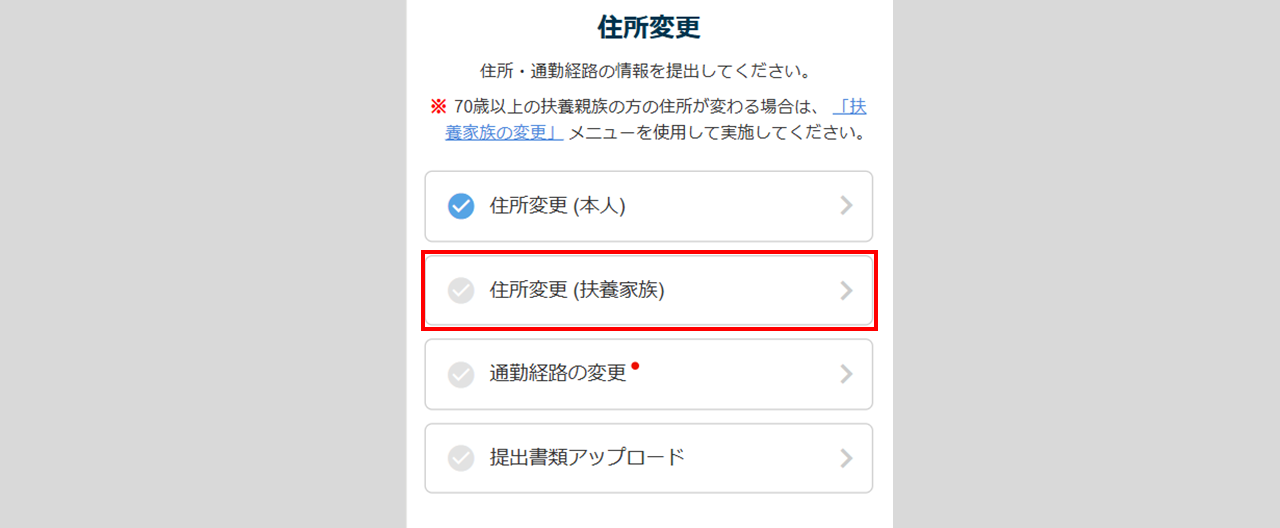
「本人住所」は、「住所変更(本人)」の情報が反映されます。「扶養家族住所」には、勤務先に現在登録されている情報が表示されます。
扶養家族が従業員本人と同居か否か(同居・別居・別居(海外))を選択します。
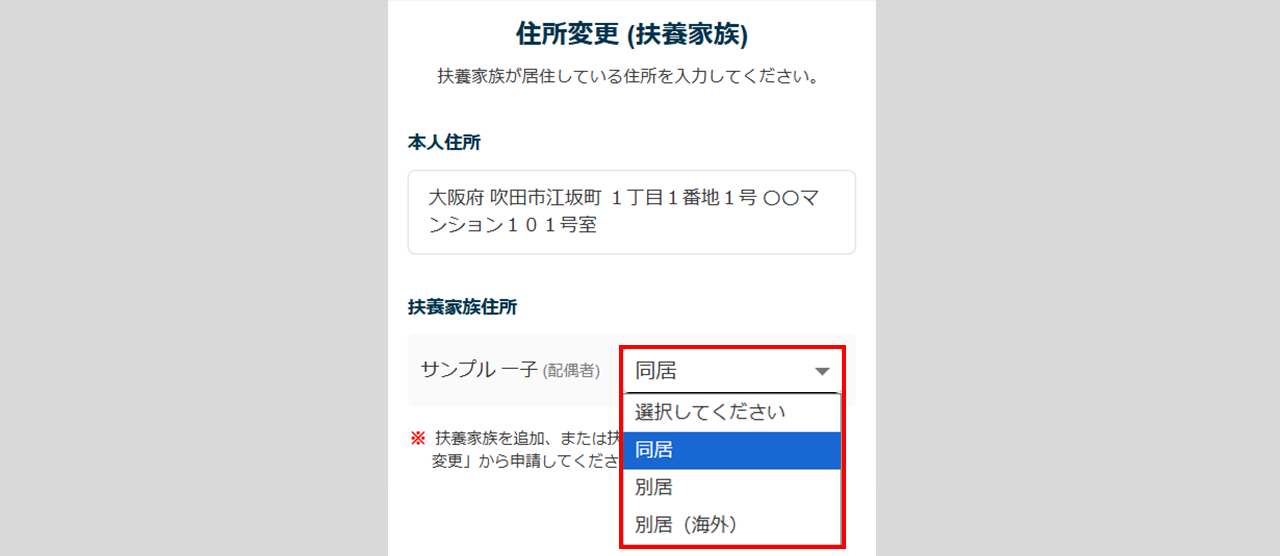
- 同居を選択した場合
-
[保存する]をクリックします。
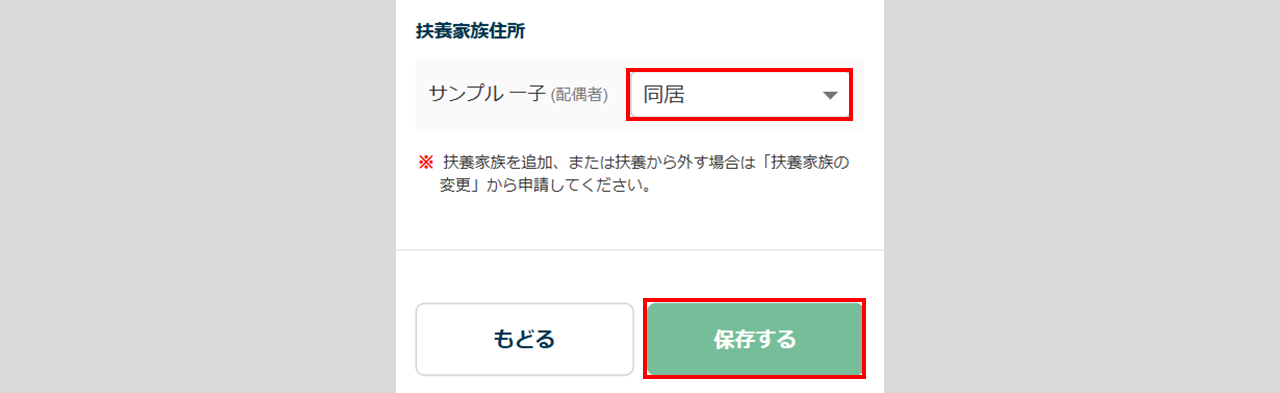
- 「同居」以外を選択した場合
-
勤務先に現在登録されている住所が表示されます。修正・入力し、[保存する]をクリックします。
左側に「●」マークがついている項目は必須入力です。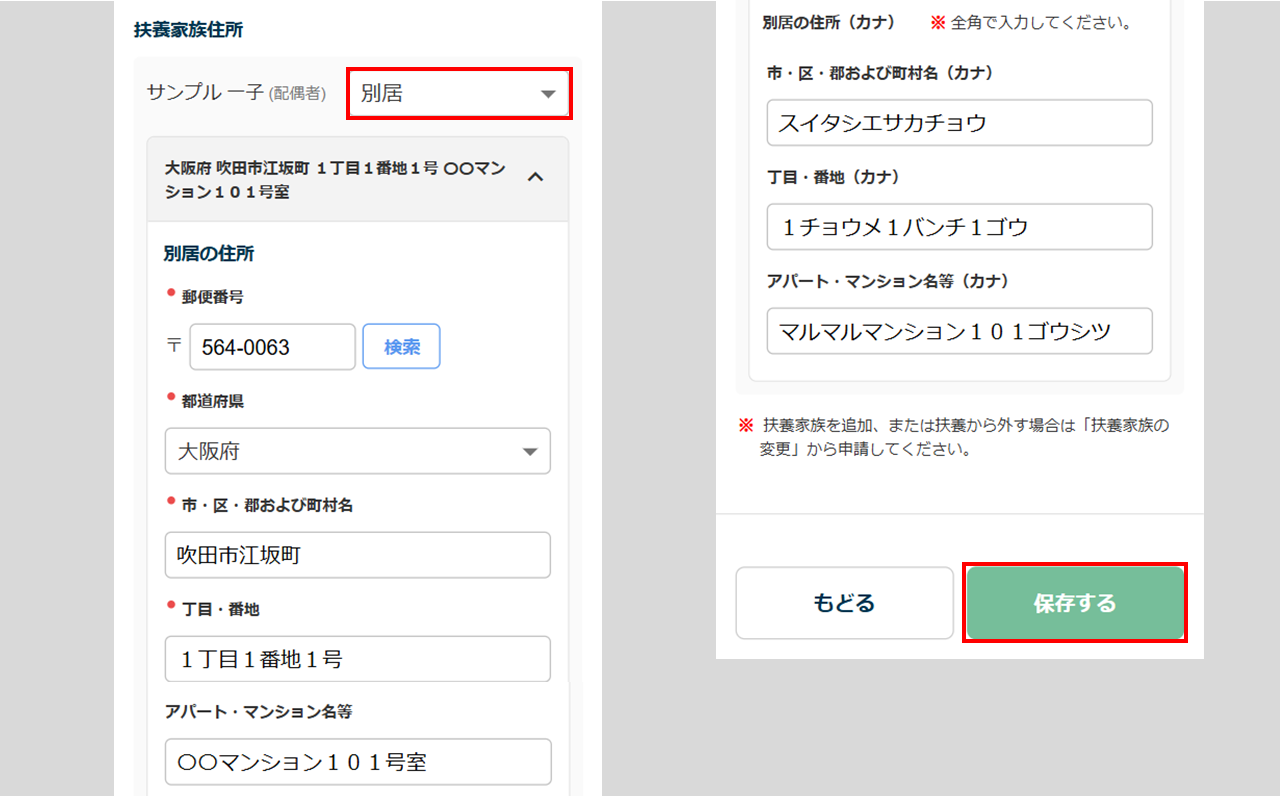
通勤経路の変更
住所変更に伴う通勤経路の変更がある場合、[通勤経路の変更]をクリックします。
※勤務先の設定により通勤経路情報の収集が不要の場合は、[通勤経路の変更]は表示されません。
「●」が付いている場合は必須入力です。
通勤経路の変更がない、または、[通勤経路の変更]が表示されていない場合は、次の「提出書類アップロード」に進みます。
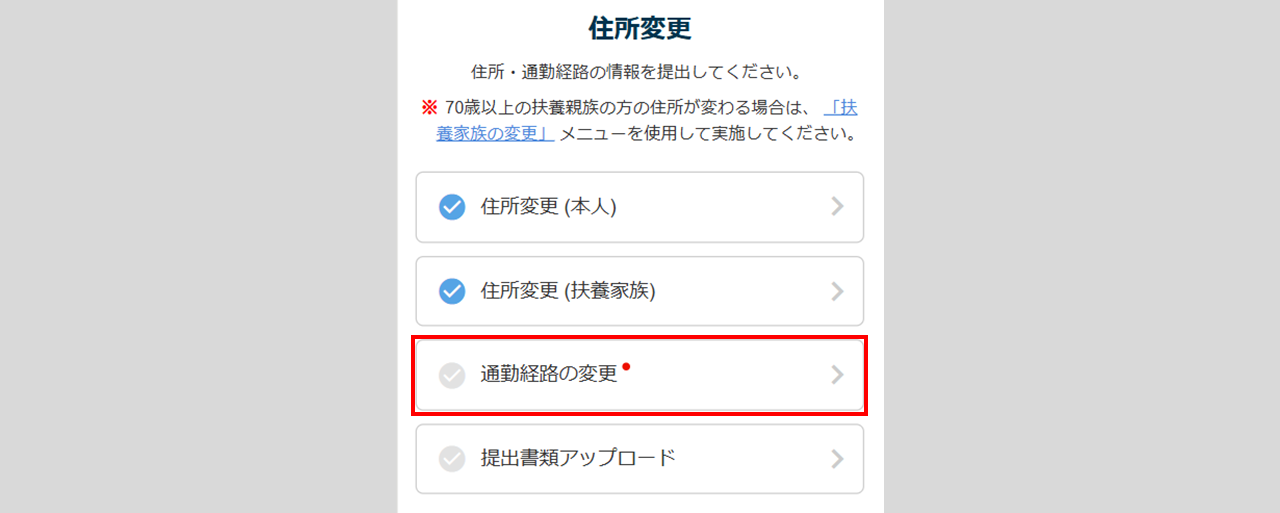
通勤経路の入力方法については、以下の関連記事内「2.通勤経路情報の入力」をご参照ください。
関連記事
通勤経路の入力完了後、勤務先の担当者へ通勤経路についての補足がある場合は、[補足文を入力](①)をクリックし、「補足文」(②)を入力、[保存する](③)をクリックします。
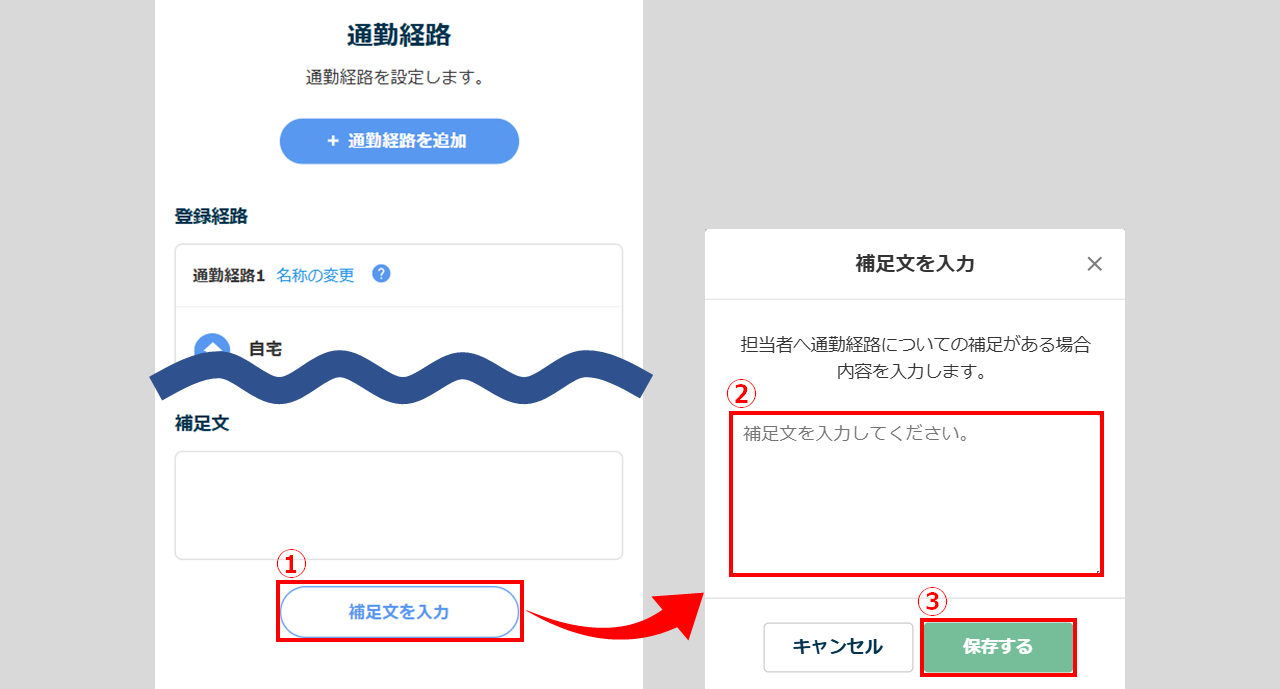
[完了]をクリックします。
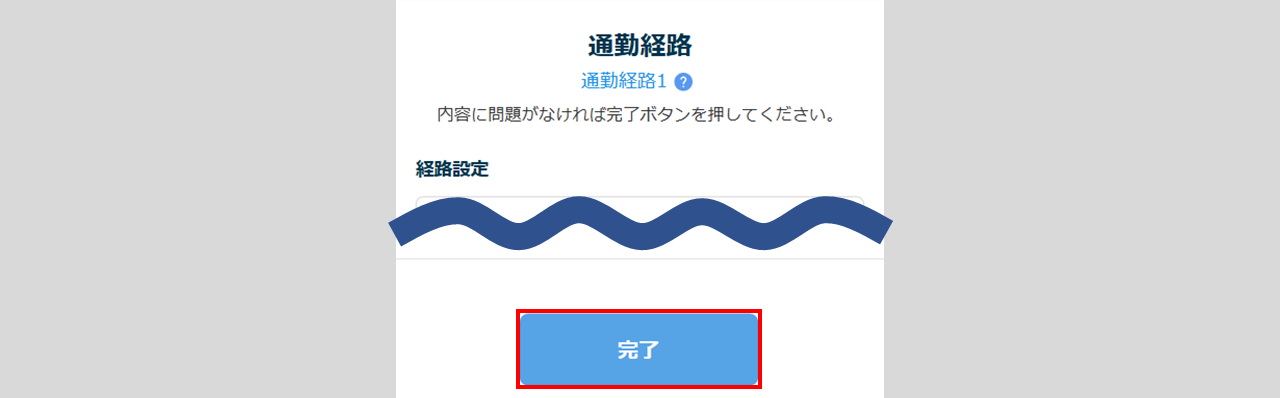
[住所変更Topへ]をクリックします。
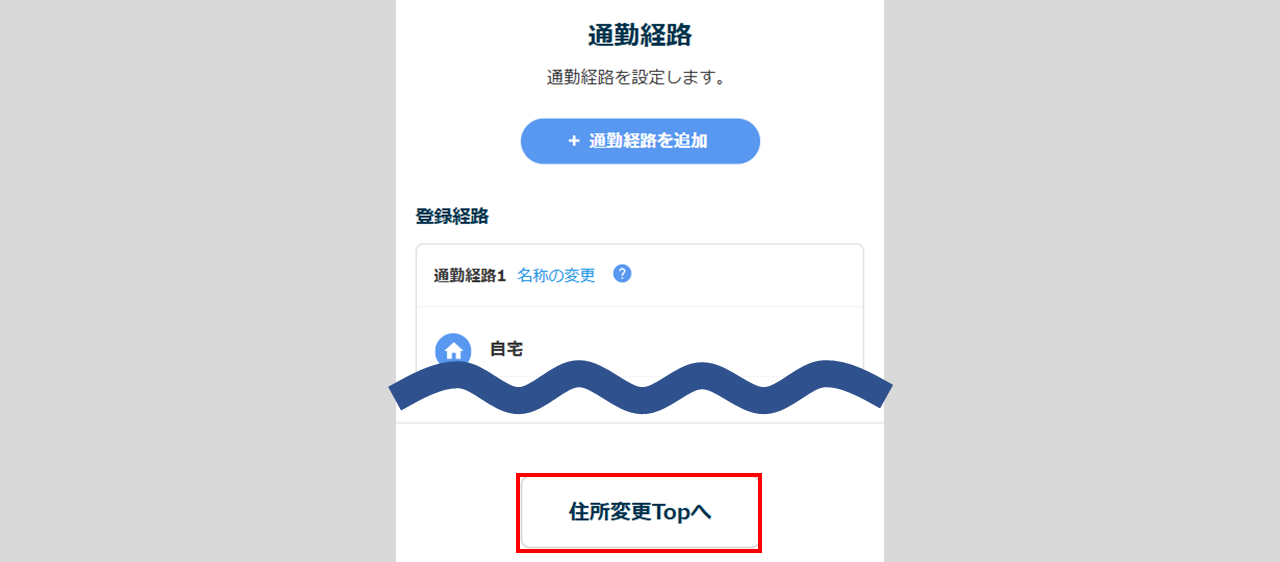
提出書類アップロード
住所変更に関連する提出書類がある場合は、[提出書類アップロード]をクリックします。
提出書類がない場合は、次の「住所変更の提出」に進みます。
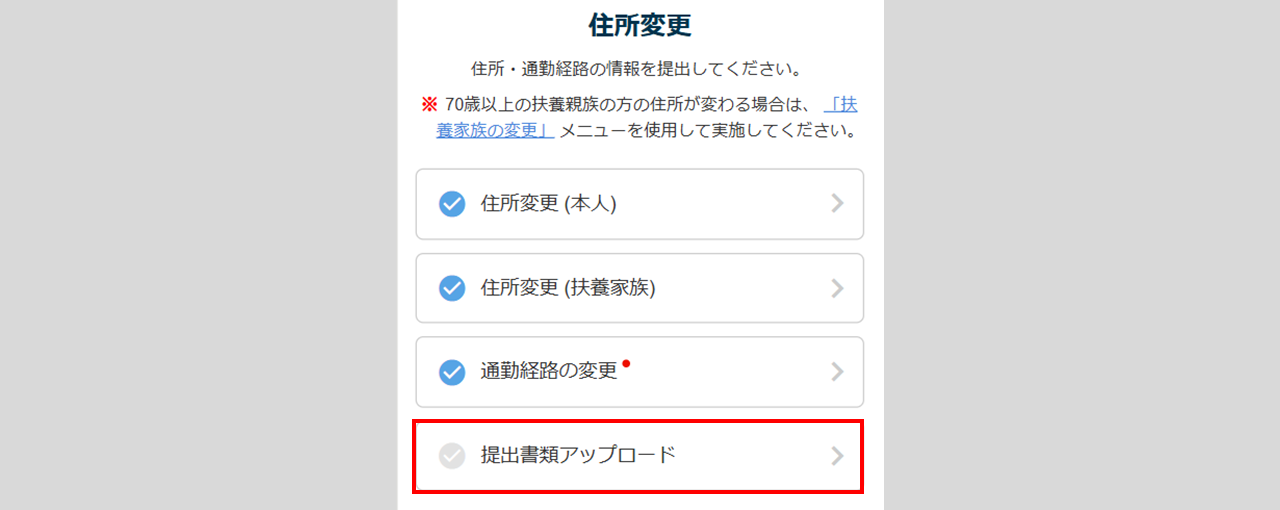
[ファイルを追加]をクリックし、画像ファイルを選択、アップロードします。
最大5件までアップロード可能です。
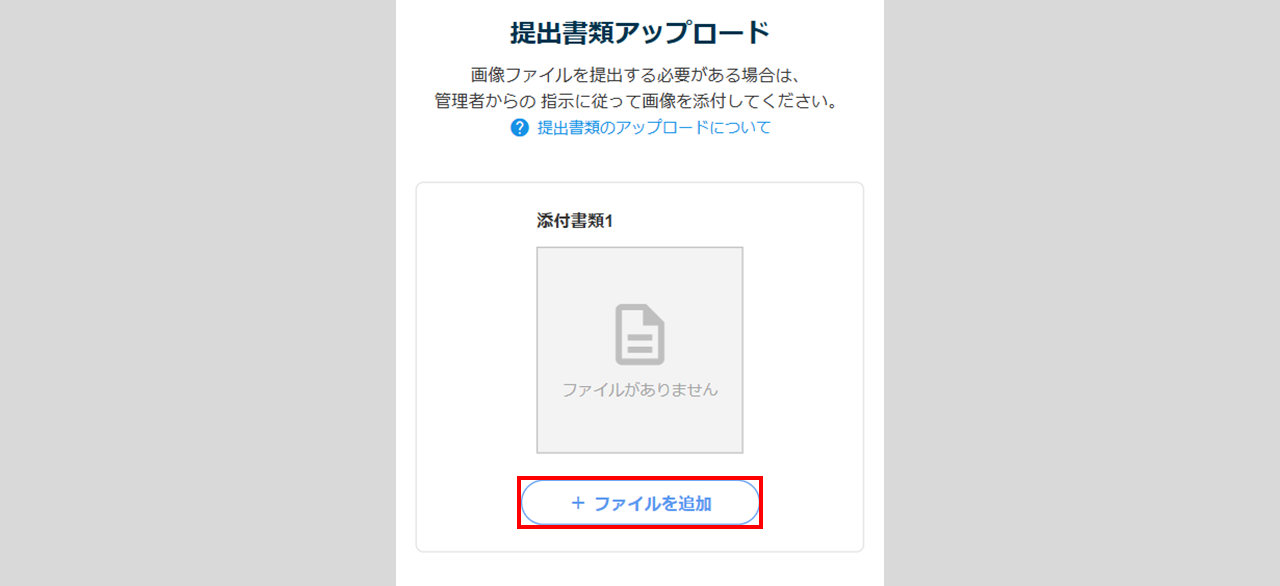
ポイント
提出書類のアップロードについて
アップロードできるファイル形式は、「jpg」「jpeg」「png」「pdf」です。
※「jpg」「jpeg」「png」は、容量の制限はありません。
※「pdf」は、2MBまでのファイルがアップロード可能です。
[完了]をクリックします。
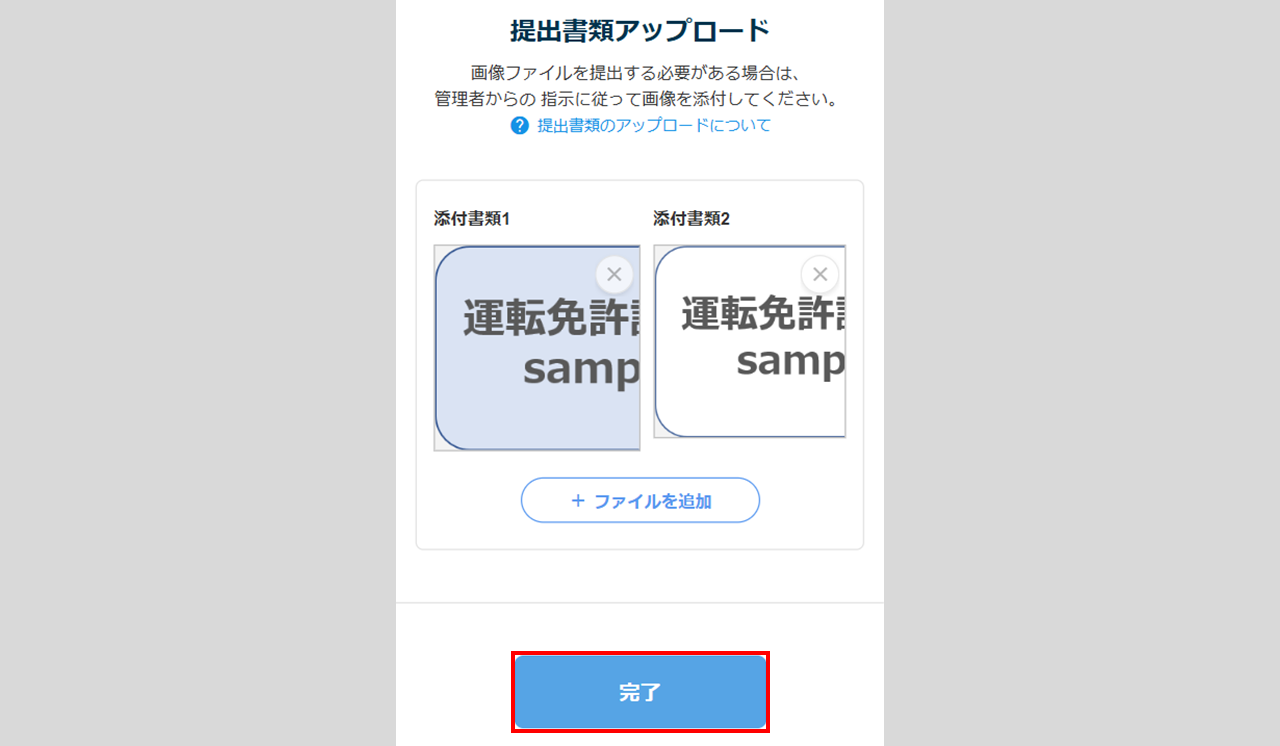
住所変更の提出
※勤務先の設定により画面最下部のボタンが異なります。
[次へ]または[提出画面へ]をクリックします。
「提出する手続きの確認」画面が開きます。以下の関連記事内「3.提出する手続きの確認」に進みます。